怎么把win10的日期改变 笔记本怎么设置时间
在使用Win10系统的笔记本电脑时,有时候我们需要改变日期和时间设置,要修改日期,只需点击系统托盘中的日期/时间显示,选择更改日期和时间设置,然后根据提示进行操作即可。而要设置时间,则需要点击同样的位置,选择更改日期和时间,然后手动调整时间或者选择自动同步时间。通过这些简单的步骤,我们可以轻松地调整Win10系统笔记本的日期和时间。
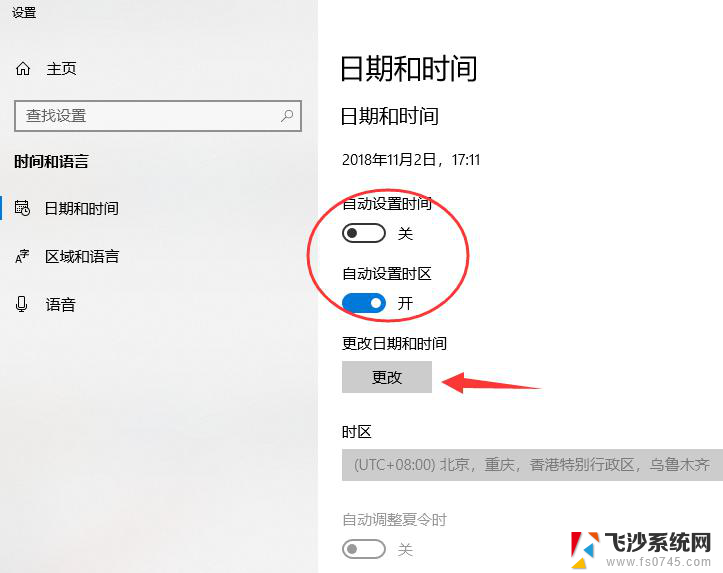
### Windows系统
1. **打开控制面板**:首先,点击屏幕左下角的“开始”按钮,然后在搜索框中输入“控制面板”并打开它。
2. **进入日期和时间设置**:在控制面板中,找到并点击“时钟、语言和区域”选项,接着点击“日期和时间”。
3. **修改日期和时间**:在“日期和时间”窗口中,你可以直接点击“更改日期和时间”按钮来修改当前的日期和时间。使用鼠标或键盘上的箭头键选择正确的日期和时间,然后点击“确定”保存更改。
4. **调整时区**:如果需要调整时区,可以在同一窗口中点击“更改时区”按钮。然后从下拉列表中选择正确的时区。
### macOS系统
1. **打开系统偏好设置**:点击屏幕左上角的苹果图标,选择“系统偏好设置”。
2. **进入日期与时间设置**:在系统偏好设置窗口中,找到并点击“日期与时间”图标。
3. **解锁设置**:首先,点击窗口左下角的锁形图标,并输入你的Mac管理员密码来解锁设置。
4. **修改日期和时间**:解锁后,你可以通过点击日期和时间下方的箭头来手动调整。或者勾选“自动设置日期与时间”旁边的复选框,让Mac自动从互联网上的时间服务器获取准确时间。
5. **设置时区**:在“时区”标签页中,你可以通过地图或下拉菜单来选择你的时区。如果你启用了“使用当前位置自动设定时区”功能,Mac还会根据你的地理位置自动调整时区。
通过以上步骤,你就可以轻松地在Windows或macOS系统的笔记本电脑上修改时间和时区了。记得在修改后检查一次,确保设置正确无误。
以上就是怎么把win10的日期改变的全部内容,还有不清楚的用户就可以参考一下小编的步骤进行操作,希望能够对大家有所帮助。
怎么把win10的日期改变 笔记本怎么设置时间相关教程
-
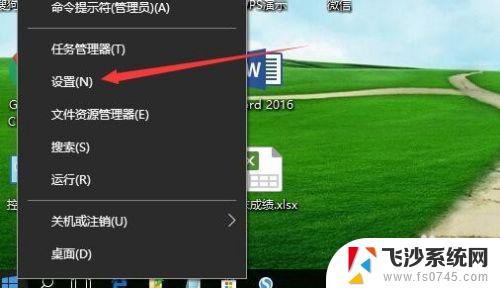 win10系统改日期 Win10如何修改时间和日期设置
win10系统改日期 Win10如何修改时间和日期设置2023-11-02
-
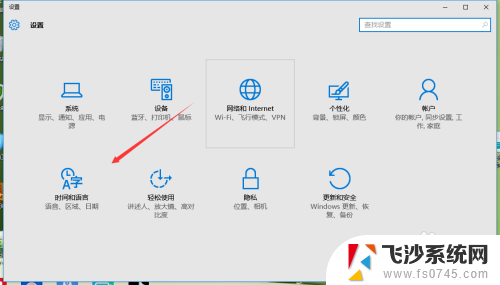 win10怎么改时间和区域 Windows 10如何设置日期和时间格式
win10怎么改时间和区域 Windows 10如何设置日期和时间格式2024-09-17
-
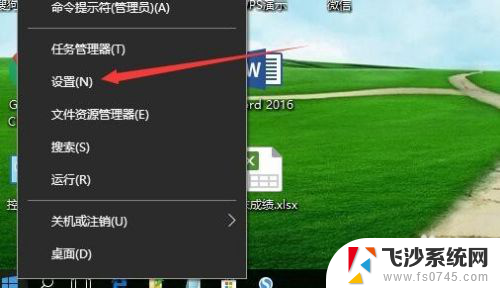 怎么修改电脑日期 Win10如何调整系统时间和日期
怎么修改电脑日期 Win10如何调整系统时间和日期2024-04-22
-
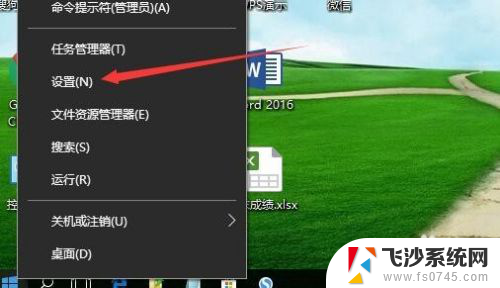 怎么调系统时间 Win10如何修改时间和日期
怎么调系统时间 Win10如何修改时间和日期2024-03-12
- window10修改时间 Windows 10如何设置日期和时间格式
- win10怎么看首次激活日期 win10激活到期时间在哪里查看
- 电脑如何修改时间和日期 win10电脑如何调整时间和日期
- win10显示短时间如何切换长日期 Windows 10如何修改日期和时间格式
- windows时间格式设置 Win10日期显示格式设置方法
- 主屏时间和天气怎么设置 Win10系统桌面怎样显示时间日期和天气
- win8.1开始菜单改win10 Windows 8.1 升级到 Windows 10
- 文件:\windows\system32\drivers Win10系统C盘drivers文件夹可以清理吗
- windows10移动硬盘在电脑上不显示怎么办 移动硬盘插上电脑没有反应怎么办
- windows缓存清理 如何清理Win10系统缓存
- win10怎么调电脑屏幕亮度 Win10笔记本怎样调整屏幕亮度
- 苹果手机可以连接联想蓝牙吗 苹果手机WIN10联想笔记本蓝牙配对教程
win10系统教程推荐
- 1 苹果手机可以连接联想蓝牙吗 苹果手机WIN10联想笔记本蓝牙配对教程
- 2 win10手机连接可以卸载吗 Win10手机助手怎么卸载
- 3 win10里此电脑的文档文件夹怎么删掉 笔记本文件删除方法
- 4 win10怎么看windows激活码 Win10系统激活密钥如何查看
- 5 电脑键盘如何选择输入法 Win10输入法切换
- 6 电脑调节亮度没有反应什么原因 Win10屏幕亮度调节无效
- 7 电脑锁屏解锁后要按窗口件才能正常运行 Win10锁屏后程序继续运行设置方法
- 8 win10家庭版密钥可以用几次 正版Windows10激活码多少次可以使用
- 9 win10系统永久激活查询 如何查看Windows10是否已经永久激活
- 10 win10家庭中文版打不开组策略 Win10家庭版组策略无法启用怎么办